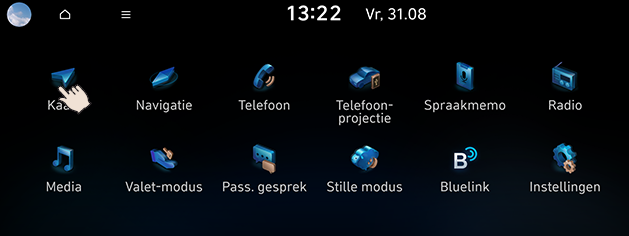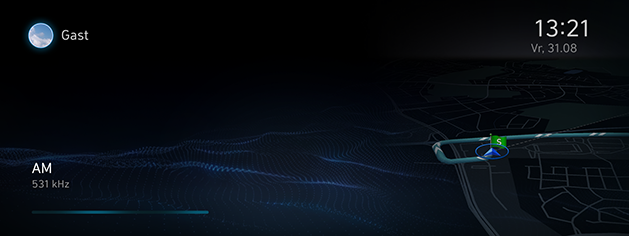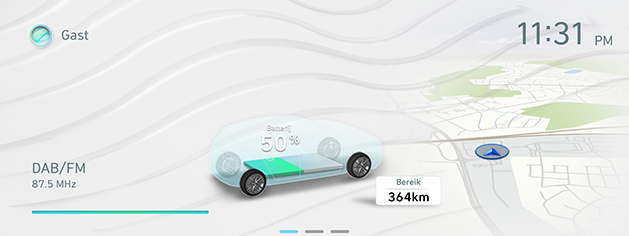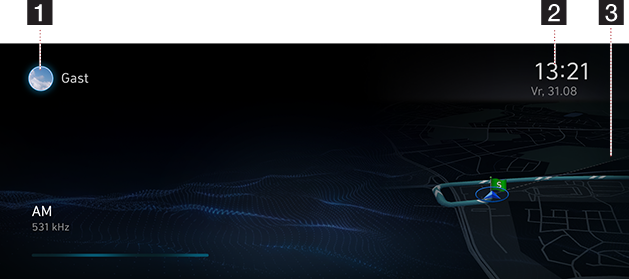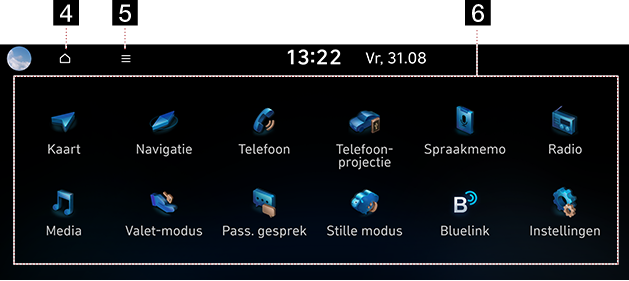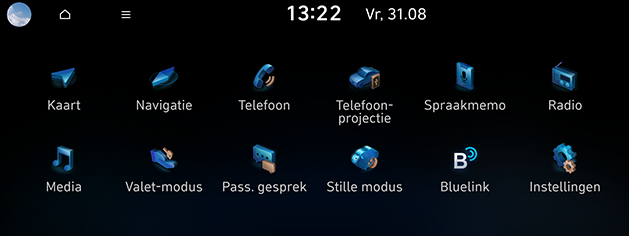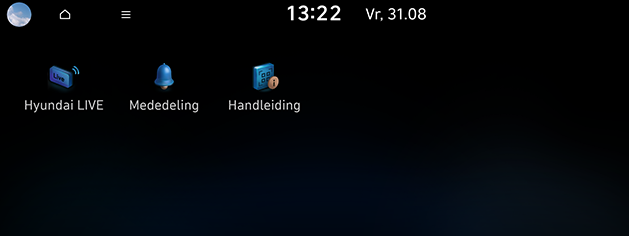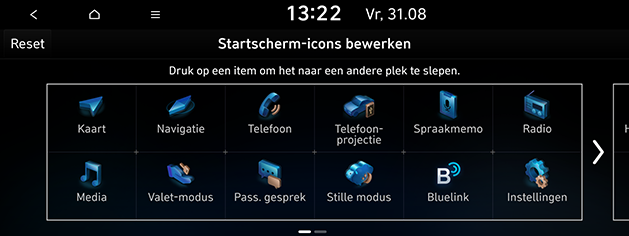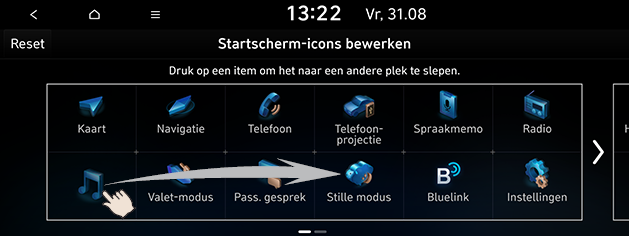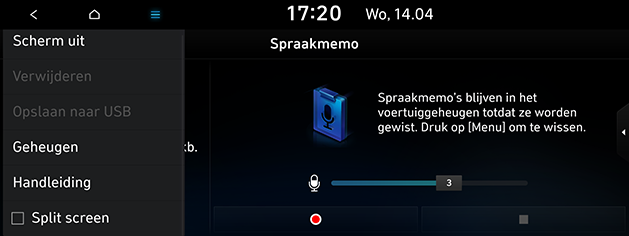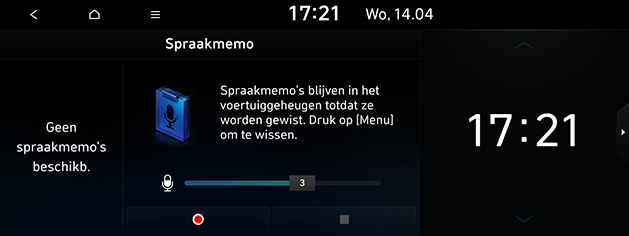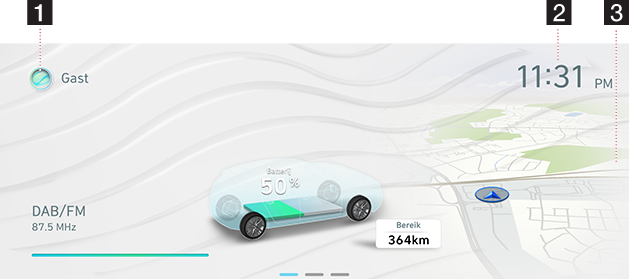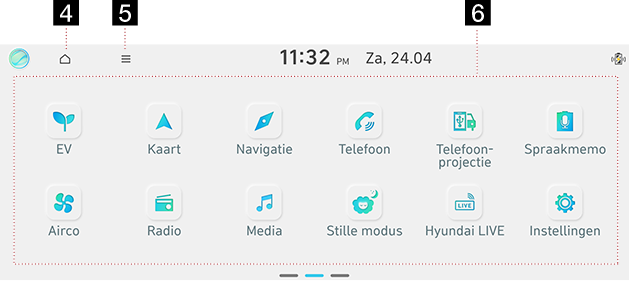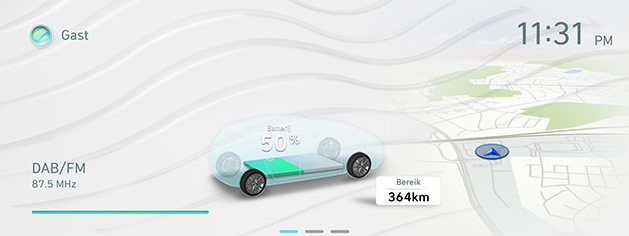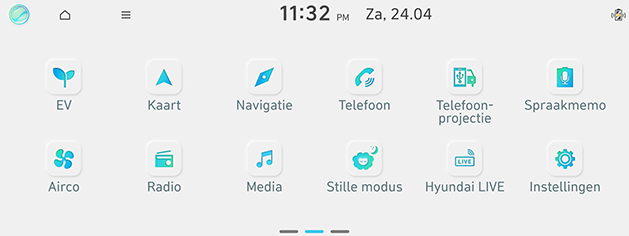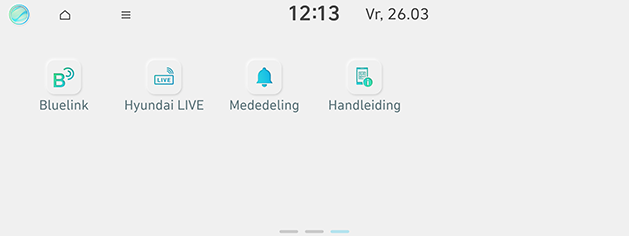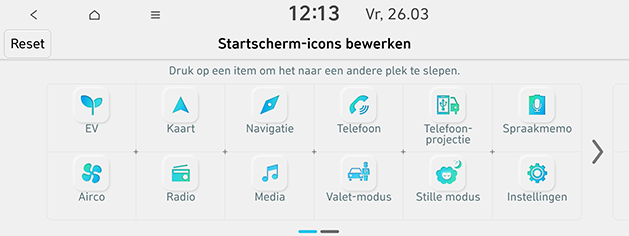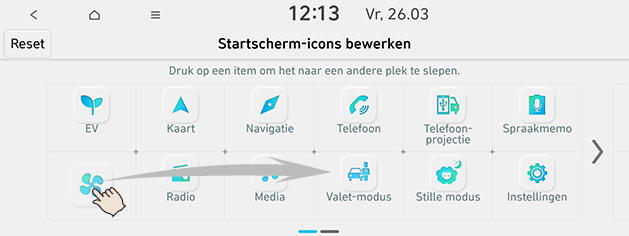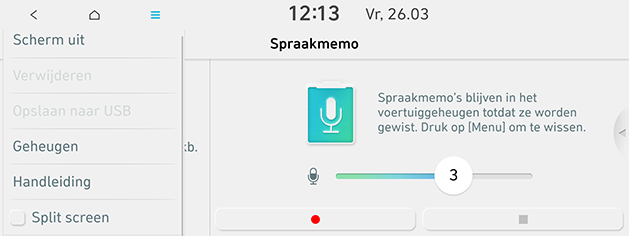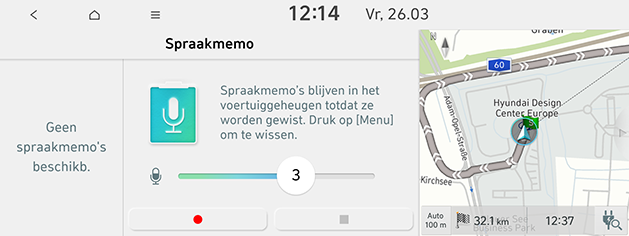Basisbediening
Systeem AAN/UIT
Het systeem voor de eerste keer opstarten.
- Druk op de knop om de Motor te Starten of zet de startsleutel op Aan of ACC Aan. Als het systeem wordt ingeschakeld, zal het opstartproces beginnen en wordt de pagina met veiligheidswaarschuwingen getoond.
|
|
- Druk op [Bevestigen]. Als u de taal van het systeem wilt veranderen drukt u op [Taal/Language].
|
,Opmerking |
|
Het systeem aanzetten
Druk op 1 op de hoofdunit tijdens de UIT-status van het systeem.
|
,Opmerking |
|
Let op de instelling van het volume wanneer u het systeem aanzet. Een plotseling heel hard volume bij het aanzetten van het systeem kan tot gehoorproblemen leiden. Zet het volume op een geschikt niveau voordat u het systeem uitschakelt of stel het opstartvolume in in het menu [Audio-instellingen]. |
Het systeem uitzetten
Houd ingedrukt 1 op het hoofdapparaat in de status systeem AAN.
Radio/media OFF
Druk op 1 op de hoofdeenheid om radio/media uit te schakelen in de ON-status.
Radio/media ON
Druk op 1 op de hoofdeenheid om de radio/media in te schakelen in de AV OFF-status.
Het volume aanpassen
Draai de volumeknop (-) op het hoofdapparaat naar links/rechts.
|
Modus |
Beschrijving |
|
Radio of media |
Draai de knop naar links/rechts tijdens het afspelen van radio of media. |
|
Bluetooth-oproep |
Draai de knop naar links/rechts tijdens de bluetooth-oproep. |
|
Bluetooth-belsignaal |
Draai de knop naar links/rechts tijdens een inkomende oproep. |
|
,Opmerking |
|
Wanneer u het systeem uitschakelt, wordt het huidige volumeniveau automatisch onthouden. Als u het systeem inschakelt, werkt het met het opgeslagen volumeniveau, als u het opstartvolume niet hebt ingesteld in het menu [Audio-instellingen]. |
Het systeem resetten
De belangrijkste functies van de unit kunnen per model verschillen. Raadpleeg de meegeleverde eenvoudige handleiding voor meer informatie.
Deze functie wordt gebruikt om het systeem te resetten bij een onvoorziene fout of probleem. Druk op de toets “RESET”. (Het gebruik van een paperclip of speld wordt aanbevolen bij het resetten van het systeem.)
Hoe het touchscreen te gebruiken
Druk op het gewenste menu op het scherm om een menu te selecteren.
|
|
|
,Opmerking |
|
Configuratie voor [Startscherm] scherm
Het gedetailleerde menu in elke lay-out kan aangepast worden door de gebruiker. De items die kunnen ingesteld worden, kunnen variëren volgens model en specificaties.
|
<Type A> |
|
<Type B ECO> |
Configuratie voor [Startscherm] scherm (Type A)
Configuratie voor [Startscherm] scherm (Type B ECO)
Configuratie voor [Startscherm] scherm (Type A)
Het gedetailleerde menu in elke lay-out kan aangepast worden door de gebruiker. De items die kunnen ingesteld worden, kunnen variëren volgens model en specificaties.
|
|
|
|
1 Gebruikersprofiel (Indien uitgerust)
Druk om te gaan naar [Profiel-instellingen] en gebruiker te wijzigen.
2 Klok
Geeft tijd en temperatuur weer.
3 Navigatie beeld
Geeft een kort overzicht van de navigatiekaart en het routescherm.
4 Startscherm
Verhuist naar het [Startscherm] scherm.
5 Menu
- Druk op [Scherm uit] om het scherm uit te schakelen.
- Druk op [Startscherm-icons bewerken] om home-pictogrammen te bewerken.
- Druk op [Online gebruiksaanwijzing] om naar de QR code te gaan van de web-handleiding.
6 Alle menu's
Blader door het HOME-scherm opzij om naar alle items van het systeemmenu te gaan.
- [EV (Enkel EV-voertuigen)]: Gaat naar het menu [EV].
- [Hybride (Enkel Hybride-voertuigen)]: Gaat naar het menu [Hybride].
- [PHEV (Enkel PHEV-voertuigen)]: Gaat naar het menu [PHEV].
- [Bluelink (Indien uitgerust)]: Gaat naar het menu [Bluelink].
- [Online gebruiksaanwijzing]: Gaat naar het menu [Online gebruiksaanwijzing].
- [Telefoon]: Bedient Bluetooth hands-free en audio-functie.
- [Hyundai LIVE]: Gaat naar het menu [Hyundai LIVE].
- [Apple CarPlay (Indien uitgerust)]: Draait de functie [Apple CarPlay].
- [Stille modus (Indien uitgerust)]: Gaat naar het menu [Stille modus].
- [Media]: Schakelt naar de laatst afgespeelde mediamodus.
- [Android Auto (Indien uitgerust)]: Draait de functie [Android Auto].
- [Spraakmemo]: Gaat naar het [Spraakmemo] menu.
- [Radio]: Schakelt naar de laatst afgespeelde radiomodus.
- [USB-video (Indien uitgerust)]: Schakelt naar de laatst afgespeelde USB video modus.
- [Kaart]: Geeft het kaartscherm weer van de huidige positie.
- [Instellingen]: Gaat naar het menu [Instellingen].
- [Navigatie]: Gaat naar het menu [Navigatie].
- [Mededeling (Indien uitgerust)]: Gaat naar het menu [Mededeling].
- [Natuurgeluiden (Indien uitgerust)]: Gaat naar het menu [Natuurgeluiden].
- [Valet-modus (Indien uitgerust)]: Gaat naar het menu [Valet-modus].
- [Telefoon-projectie (Indien uitgerust)]: Draait de functie [Telefoon-projectie].
- [Pass. gesprek (Indien uitgerust)]: Draait de functie [Pass. gesprek].
- [N-modus (Indien uitgerust)]: Gaat naar het menu [N-modus].
- [Airco (Indien uitgerust)]: Gaat naar het menu [Airco].
- [Airco achterin (Indien uitgerust)]: Gaat naar het menu [Airco achterin].
- [Achterbank-camera (Indien uitgerust)]: Draait de functie [Achterbank-camera].
- [Opgeslagen stoelposities (Indien uitgerust)]: Gaat naar het menu [Opgeslagen stoelposities].
- [Verwarming/ventilatie achterin (Indien uitgerust)]: Gaat naar het menu [Verwarming/ventilatie achterin].
Sommige functies en afbeeldingen kunnen afwijken van het werkelijke product, afhankelijk van het model, de optie en het land.
- Druk op [
 ] op het scherm.
] op het scherm.
|
|
|
|
|
|
- Druk op het gewenste menu op het [Startscherm] scherm.
- Hier opvolgend gebruik zal worden uitgevoerd volgens de gekozen menu selectie.
Startscherm-icons bewerken
- Druk op [
 ] > [Startscherm-icons bewerken].
] > [Startscherm-icons bewerken].
|
|
- Selecteer het gewenste menu-item uit de lijst en sleep het dan naar een gewenste plaats en zet het neer.
|
|
- Druk op [
 ] op het scherm.
] op het scherm.
|
,Opmerking |
|
Druk op [Reset] om alle thuispictogrammen opnieuw in te stellen. |
Split screen
Deze functie wordt gebruikt om het item in te stellen om weergegeven te worden aan de rechterkant van het scherm door een vinkje te plaatsen op het drop-down menu.
- Druk op [
 ] op het scherm van het submenu.
] op het scherm van het submenu.
|
|
- Druk op [Split screen].
|
|
- U kunt het gewenste artikel selecteren door het neerwaarts of opwaarts te slepen op het split screen.
|
,Opmerking |
|
U kunt het menu selecteren dat u wilt instellen voor de optie gedeeld scherm in [SETUP] > [Scherm] > [Split screen] of druk op [SETUP] > [Thema/Layout] > [Split screen]. |
Het afspelen van de laatste mediabron
Wanneer u op de Startknop drukt of het contactslot in de stand ON/ACC ON zet, wordt de laatst afgespeelde mediabron automatisch afgespeeld.
Configuratie voor [Startscherm] scherm (Type B ECO)
Het gedetailleerde menu in elke lay-out kan aangepast worden door de gebruiker. De items die kunnen ingesteld worden, kunnen variëren volgens model en specificaties.
|
|
|
|
1 Gebruikersprofiel (Indien uitgerust)
Druk om te gaan naar [Profiel-instellingen] en gebruiker te wijzigen.
2 Klok
Geeft tijd en temperatuur weer.
3 Navigatie beeld
Geeft een kort overzicht van de navigatiekaart en het routescherm.
4 Startscherm
Verhuist naar het [Startscherm] scherm.
5 Menu
- Druk op [Scherm uit] om het scherm uit te schakelen.
- Druk op [Startscherm-icons bewerken] om home-pictogrammen te bewerken.
- Druk op [Online gebruiksaanwijzing] om naar de QR code te gaan van de web-handleiding.
6 Alle menu's
Blader door het HOME-scherm opzij om naar alle items van het systeemmenu te gaan.
- [EV (Enkel EV-voertuigen)]: Gaat naar het menu [EV].
- [Hybride (Enkel Hybride-voertuigen)]: Gaat naar het menu [Hybride].
- [PHEV (Enkel PHEV-voertuigen)]: Gaat naar het menu [PHEV].
- [Bluelink (Indien uitgerust)]: Gaat naar het menu [Bluelink].
- [Online gebruiksaanwijzing]: Gaat naar het menu [Online gebruiksaanwijzing].
- [Telefoon]: Bedient Bluetooth hands-free en audio-functie.
- [Hyundai LIVE]: Gaat naar het menu [Hyundai LIVE].
- [Apple CarPlay (Indien uitgerust)]: Draait de functie [Apple CarPlay].
- [Stille modus (Indien uitgerust)]: Gaat naar het menu [Stille modus].
- [Media]: Schakelt naar de laatst afgespeelde mediamodus.
- [Android Auto (Indien uitgerust)]: Draait de functie [Android Auto].
- [Spraakmemo]: Gaat naar het [Spraakmemo] menu.
- [Radio]: Schakelt naar de laatst afgespeelde radiomodus.
- [USB-video (Indien uitgerust)]: Schakelt naar de laatst afgespeelde USB video modus.
- [Kaart]: Geeft het kaartscherm weer van de huidige positie.
- [Instellingen]: Gaat naar het menu [Instellingen].
- [Navigatie]: Gaat naar het menu [Navigatie].
- [Mededeling (Indien uitgerust)]: Gaat naar het menu [Mededeling].
- [Natuurgeluiden (Indien uitgerust)]: Gaat naar het menu [Natuurgeluiden].
- [Valet-modus (Indien uitgerust)]: Gaat naar het menu [Valet-modus].
- [Telefoon-projectie (Indien uitgerust)]: Draait de functie [Telefoon-projectie].
- [Pass. gesprek (Indien uitgerust)]: Draait de functie [Pass. gesprek].
- [N-modus (Indien uitgerust)]: Gaat naar het menu [N-modus].
- [Airco (Indien uitgerust)]: Gaat naar het menu [Airco].
- [Achterbank-camera (Indien uitgerust)]: Draait de functie [Achterbank-camera].
- [Opgeslagen stoelposities (Indien uitgerust)]: Gaat naar het menu [Opgeslagen stoelposities].
- [Verwarming/ventilatie achterin (Indien uitgerust)]: Gaat naar het menu [Verwarming/ventilatie achterin].
Basisbediening voor het [Startscherm] scherm
Sommige functies en afbeeldingen kunnen afwijken van het werkelijke product, afhankelijk van het model, de optie en het land.
- Druk op [
 ] op het scherm.
] op het scherm.
|
|
|
|
|
|
- Druk op het gewenste menu op het [Startscherm] scherm.
- Hier opvolgend gebruik zal worden uitgevoerd volgens de gekozen menu selectie.
Startscherm-icons bewerken
- Druk op [
 ] > [Startscherm-icons bewerken].
] > [Startscherm-icons bewerken].
|
|
- Selecteer het gewenste menu-item uit de lijst en sleep het dan naar een gewenste plaats en zet het neer.
|
|
- Druk op [
 ] op het scherm.
] op het scherm.
|
,Opmerking |
|
Druk op [Reset] om alle thuispictogrammen opnieuw in te stellen. |
Split screen
Deze functie wordt gebruikt om het item in te stellen om weergegeven te worden aan de rechterkant van het scherm door een vinkje te plaatsen op het drop-down menu.
- Druk op [
 ] op het scherm van het submenu.
] op het scherm van het submenu.
|
|
- Druk op [Split screen].
|
|
- U kunt het gewenste artikel selecteren door het neerwaarts of opwaarts te slepen op het split screen.
|
,Opmerking |
|
Het afspelen van de laatste mediabron
Wanneer u op de Startknop drukt of het contactslot in de stand ON/ACC ON zet, wordt de laatst afgespeelde mediabron automatisch afgespeeld.